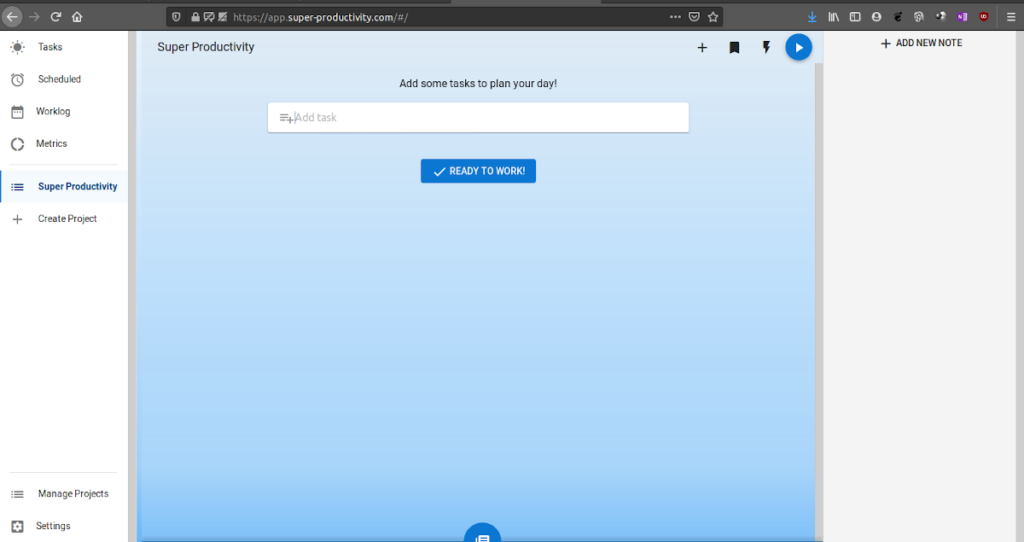
Super Productivity może być również używane z poziomu przeglądarki.
Najlepsza aplikacja Pomodoro nazywa się to Super Productivity. Ponieważ jest dostępny w formacie Snap, możemy go łatwo zainstalować na dowolnej dystrybucji Linuksa. Chociaż jest przeznaczony dla programistów, może być używany przez każdego typu użytkownika zainteresowanych planowaniem i mierzeniem wykorzystania swojego czasu.
Dlaczego mówię, że to najlepsza aplikacja Pomodoro na Linuksa?
To nie pierwszy raz, kiedy mówię o aplikacjach zwiększających produktywność dla systemu Linux. W jednym z moje pierwsze artykuły Dodałem AgilePomodoro jako jedną z moich niezbędnych aplikacji. Jednak, żaden z tych, które wypróbowałem do tej pory, nie jest tak kompletny jak Super Productivity.
Niektóre z rzeczy, które możemy zrobić z superproduktywnością:
- Planowanie, monitorowanie i kontrola wykorzystania czasu w projektach. Wynik można łatwo wyeksportować.
- Integracja z Jira i GitHub aby otrzymywać aktualne informacje o przydzielonych zadaniach i móc lokalnie planować naszą pracę.
- Łatwa organizacja elementów projektu za pomocą notatek, zakładek i załączników.
- Pomaga w utrwaleniu zdrowych nawyków poprzez przypomnienia o tym, kiedy zrobić sobie przerwę. Ponadto, zbierając wskaźniki, możemy znaleźć najbardziej produktywne momenty.
- Program jest darmowy, open source i bez rejestracji.
- Synchronizacja z Dyskiem Google.
Tak bardzo możemy to wykorzystać z internetu jak na pulpicie. W tym drugim przypadku musimy zainstalować go ze sklepu Microsoft (Windows) lub ze sklepu Snap (Linux).
O zarządzaniu czasem i technikach produktywności
Przed przystąpieniem do korzystania z Super Produktywności dobrze jest mieć podstawę, na której opiera się jej działanie. Ogólnie wszystkie techniki produktywności opierają się na następujących zasadach:
- Czas skupienia uwagi ludzi jest ograniczony.
- Ustalając krótkie i częste okresy odpoczynku, osiągasz większą produktywność niż praca bez przerw.
- Złożone zadania należy podzielić na prostsze.
Najbardziej znana z technik produkcji znana jest pod nazwą Pomodoro. Technika działa w następujący sposób:
- Pracujesz nad wybranym zadaniem przez 25 minut.
- Pod koniec 25-minutowego okresu odpoczywasz przez 5 minut.
- Proces pracy i odpoczynku powtarza się jeszcze dwa razy.
- Działa przez 25 minut.
- Odpocznij 15 minut.
Korzystanie z super produktywności
Aby zacząć instalujemy program w systemie Linux (Dystrybucje z obsługą formatu Snap). Robimy to za pomocą polecenia
sudo snap install superproductivity
To polecenie instaluje stabilną wersję.
Jeśli chcesz mieć bardziej aktualną wersję, użyj
sudo snap install superproductivity --edge
Kiedy uruchamiamy aplikację, widzimy to interfejs użytkownika jest w języku angielskim. Możemy to przetłumaczyć kliknięcie Ustawienia na dole ekranu.
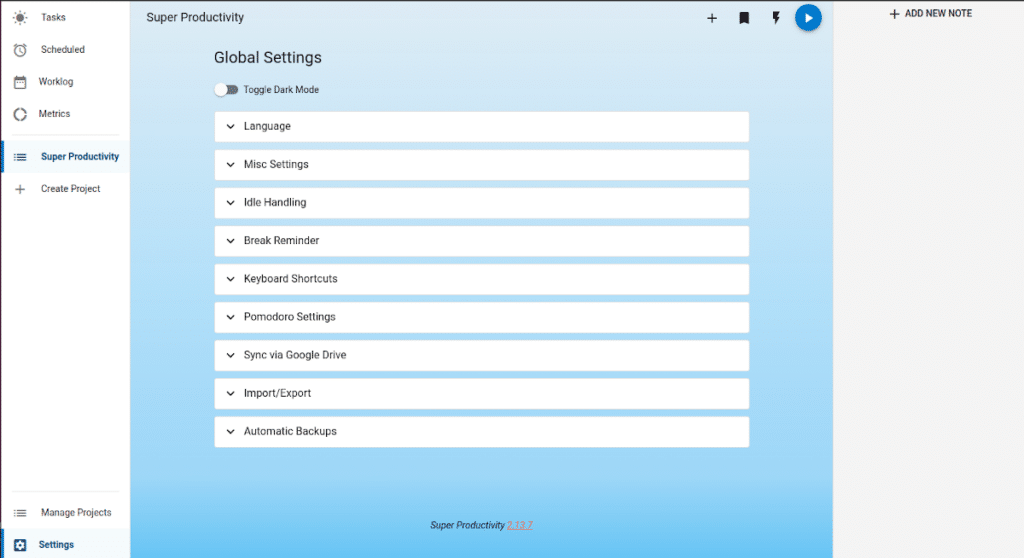
W panelu konfiguracyjnym Super Productivity możemy umieścić interfejs użytkownika w języku hiszpańskim
W opcji Wybierz język wybierać hiszpański i kliknij Zapisz.
Od teraz mamy różne parametry w naszym języku.
- Różne ustawienia pozwalają nam zarządzać wyświetlanymi przypomnieniami.
- Obsługa bezczynności mówi programowi, co ma zrobić, gdy po pewnym czasie nie wykryje żadnego ruchu klawiatury lub myszy.
- Przypomnienie o przerwie dotyczy tego, w jaki sposób należy powiadomić nas, że musimy zawiesić pracę.
- Ustawienia Pomodoro pozwalają nam ustawić czas pracy i odpoczynku, jeśli chcemy usłyszeć dźwięk i czy następna sesja rozpocznie się automatycznie.
Tworzenie projektów i zadań za pomocą najlepszej aplikacji Pomodoro dla systemu Linux
Program już przynosi nam stworzony projekt o nazwie Super Produktywność. Aby stworzyć własny projekt, musimy kliknąć Utwórz nowy projekt.
W formie, która się otwiera wybieramy tytuł i kolor identyfikacyjny. Jeśli chcemy, możemy skonfigurować integrację z Jira lub GitHubem.
Gdy to zrobisz, zobaczymy okno projektu i możemy zacząć dodawać zadania. Aby dodać zadanie, musimy wpisać jego tytuł i nacisnąć Enter.
Dla każdego zadania mamy następujące kontrolki:
- Przycisk rozpoczęcia / wstrzymania zadania.
- Przycisk ukończenia zadania.
- Zegar, aby ustawić czas trwania zadania.
- Dodatkowe informacje o dodanych uwagach i linkach.
- Menu do dodawania podzadań i dodatkowych informacji.
Wielkie dzięki! Właśnie znalazłeś aplikację, której szukałem od dawna, dzięki czemu w łatwy sposób mogę kontrolować czas, który poświęcam na swoją pracę. Obecnie robię to za pomocą Kalendarza Google, ale ta aplikacja wejściowa wydaje się prosta, świetna, a jednocześnie bardzo potężna.
Dzięki jeszcze raz. Pozdrowienia.
Gracias por tu comentario